
Nahezu alle Android-Benutzer verwenden täglich sowohl Facebook als auch Twitter, sodass Benutzer mit ihren Freunden kommunizieren, Inhalte veröffentlichen und Informationen über den internen Browser dieser Anwendungen anzeigen können.
Die Wahrheit ist, dass es praktisch ist, eine einzige Anwendung zu verwenden, um den Inhalt zu sehen. In diesem Aspekt funktionieren die Instant-Artikel von Facebook sehr gut, nicht jedoch Ihr interner Browser, wie Twitter. Für einige Zeit enthalten beide Anwendungen einen internen Browser, um die Anwendung nicht zu verlassen, aber dieser Browser bringt mehr Probleme als Freuden mit sich.
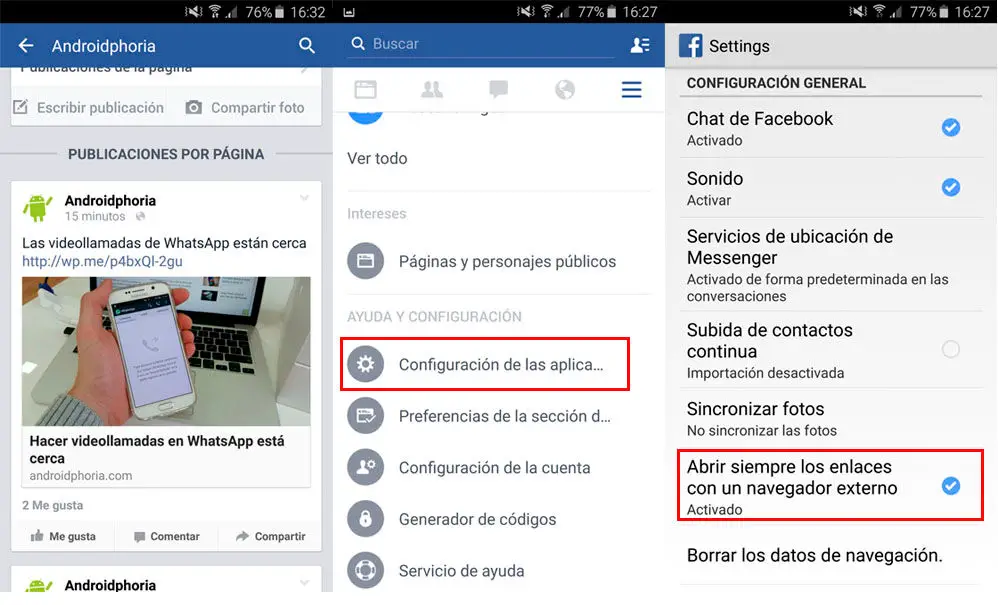
Warum den internen Browser von Twitter und Facebook deaktivieren?
Der interne Browser dieser Anwendungen ist nicht dazu gedacht, die Verwendung von Anwendungen zu vereinfachen oder Zeit zu sparen. Es wird lediglich getan, um den größtmöglichen Nutzen aus Ihrem Browser zu ziehen und Benutzer dürfen die App nicht verlassen und bleiben daher länger in der Anwendung und sie haben mehr Wert für Werbetreibende.
Interne Browser sind standardmäßig aktiviert und dienen zur kontrollierten Überprüfung der Benutzerdaten . Außerdem wissen wir nicht, was Facebook und Twitter mit unseren Daten tun, um durch Ihren internen Browser zu navigieren. Wir misstrauen Twitter nicht so sehr wie Facebook, da die Bedienung anders ist, wir empfehlen jedoch, den internen Browser zu entfernen.
Schlechte Leistung
Wir können auch nicht vergessen, dass diese internen Browser zusätzlich zu unserem Datenschutz in der Regel eine schlechte Leistung bieten und manchmal dazu führen, dass die Seiten nicht geladen werden, andere werden mit unordentlichen Elementen geladen, und manche laden sehr lange.
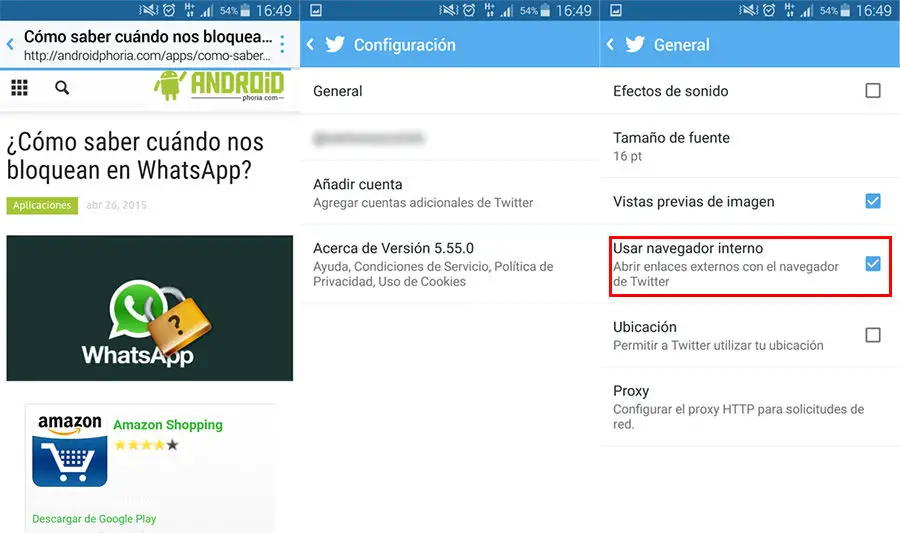
Eine schlechte Leistung ist eine weitere Option, für die Sie den internen Browser deaktivieren sollten. Aus diesem Grund möchten wir Sie auf zwei einfache Lernprogramme verweisen, in denen Sie sehen können, wie der interne Browser in beiden Anwendungen deaktiviert wird .
- Deaktivieren Sie den internen Browser auf Twitter .
- Deaktivieren Sie den internen Browser auf Facebook .
Zusätzlich zu den Tutorials in diesem Artikel haben wir die Gelegenheit genutzt, zwei Captures anzufügen, die grafisch erklären, wie der Browser deaktiviert wird. Sie dienen auch dazu, wenn Sie nicht lesen möchten, wie das gemacht wird. Es ist sehr einfach .